
Descubrir los atajos de la galería
Explora la galería si estás buscando nuevos atajos para agregarlos a tu colección, si te gustaría descubrir lo que puedes hacer y aprender a crear atajos específicos.

Abrir y explorar la galería
En el área inferior de la pantalla principal de Atajos, toca
 .
.Aparecerán atajos curados organizados en filas de categoría (Básicos, Rutina matutina, iPhone X y más).
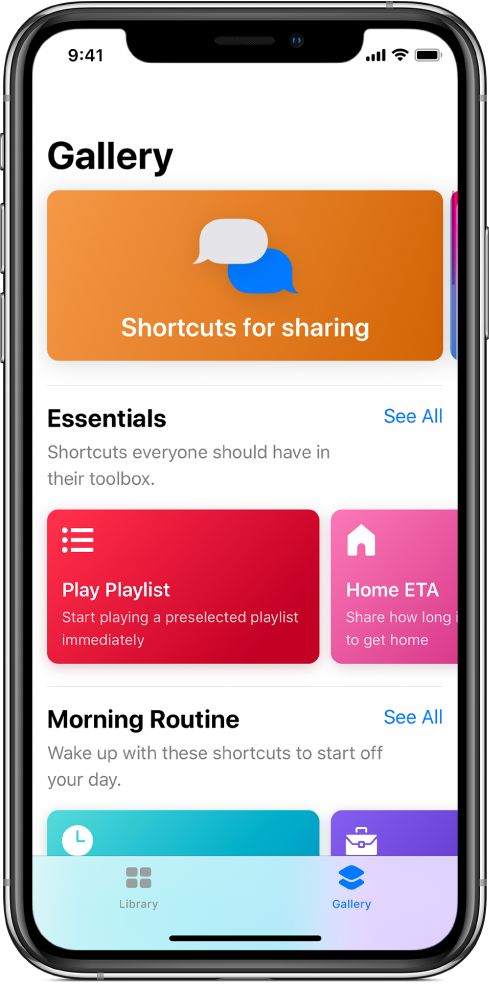
Toca "Ver todo" para ver todos los atajos en una categoría.
Desliza una fila de categoría a un lado para ver otros atajos de esa categoría.
Desliza hacia arriba o abajo para ver más filas de categoría.
Consejo: también puedes abrir la galería al presionar el ícono de la app Atajos en la pantalla de inicio en un iPhone compatible con 3D Touch y luego deslizar el dedo para elegir Galería.
Agregar un atajo de la galería a tu colección
En la galería
 de la app Atajos, toca un atajo (un rectángulo de color).
de la app Atajos, toca un atajo (un rectángulo de color).Aparecerá una descripción de los atajos.
3D Touch. si tu iPhone es compatible con 3D touch, puedes presionar un atajo para ver rápidamente su descripción y, si quieres abrirla, presiónalo más fuerte.
Toca "Mostrar acciones".
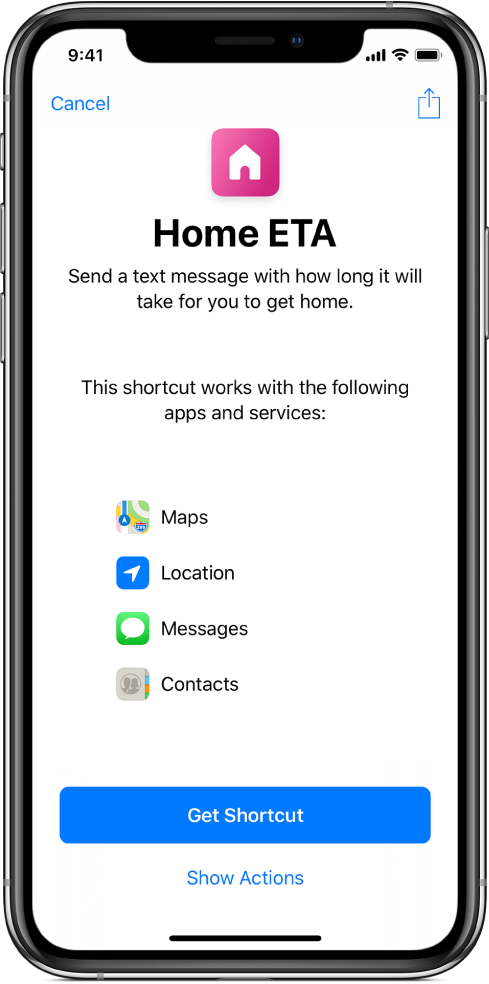
Aparecerá una vista previa de las acciones en el atajo.
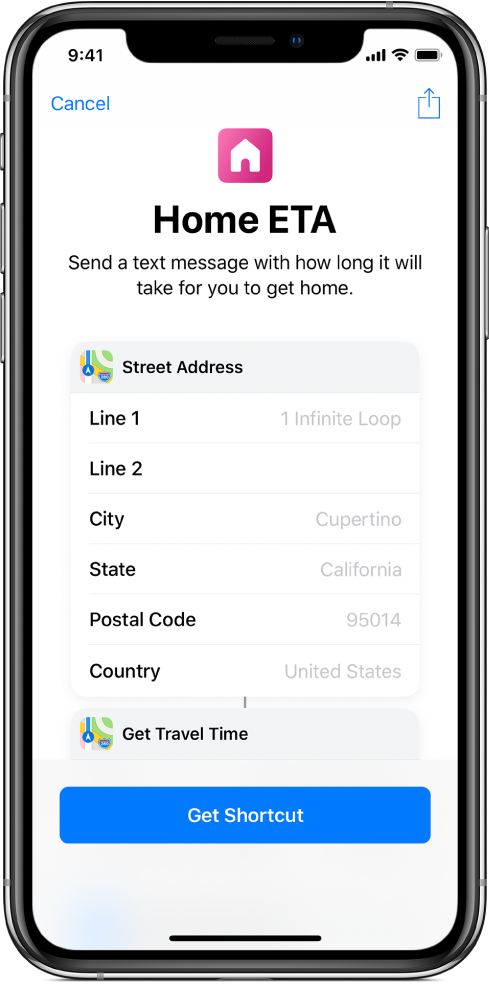
Para agregar el atajo a tu colección, toca "Obtener atajo". Si el atajo requiere configuración adicional (por ejemplo, si requiere permisos), sigue las instrucciones que aparecen y luego toca OK.
El atajo se agregará a tu biblioteca.
Buscar en la galería
Puedes buscar atajos adicionales que no están disponibles en la galería.
En el área superior de la galería de la app Atajos, toca
 y luego ingresa un término de búsqueda en el campo de búsqueda.
y luego ingresa un término de búsqueda en el campo de búsqueda.Debajo del campo se muestran los atajos que coinciden con tu término de búsqueda.